win7怎样设置电脑开机密码?w7电脑设置开机密码的具体办法
来源:game773整合
时间:2023-12-31
小编:773游戏
怎么给电脑设置开机密码?我们在使用电脑时如果不想别人随意动用自己电脑,为了自己的隐私就会给电脑设置密码。那win7怎样设置电脑开机密码呢?有些对于电脑不是很熟悉的用户不太知道,那么下面我就来教大家w7系统电脑设置开机密码的具体方法。
具体方法如下:
1、进入win7桌面,鼠标点击桌面左下角的开始按钮,在开始菜单中选择控制面板打开。
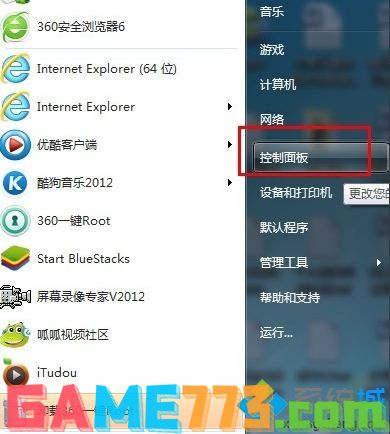
2.在控制面板中找到 “用户账户”打开,进入下一步。

3.在新出现的界面中点击“为您的账号创建密码”,进入下一步。
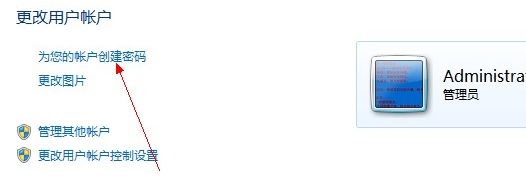
4.接着在密码设置框中输入您需要设置的开机密码,设置完毕后点击“创建密码”即可。

5.重启电脑,这时登录就需要输入登录密码才可以进入桌面了。

上面是win7怎样设置电脑开机密码?w7电脑设置开机密码的具体方法的全部内容了,文章的版权归原作者所有,如有侵犯您的权利,请及时联系本站删除,更多win7怎么设置开机密码?相关资讯,请关注收藏773游戏网。
下一篇:笔记本电脑一般的功率是多少合适














